A „C” firmware 1.30-as verziójával elérhető funkciók
A kamera „C” firmware 1.30-as verziójával elérhető új funkciókat az alábbiakban ismertetjük.
Hangjegyzetek (csak Z 6II)
A [ ] opció hozzáadásra került a [ ]-hoz az f2 egyéni beállítás [ ] segítségével hozzárendelhető szerepekhez. A [ ] szerepkörben a filmrögzítés gombbal akár körülbelül 60 másodperces hangjegyzeteket is rögzíthetünk és lejátszhatunk, miközben egy kép látható. 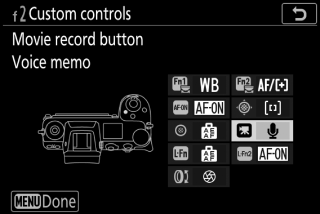
Hangjegyzetek rögzítése
-
Válassza a [ ] lehetőséget az f2 egyéni beállításhoz [ ] > [ ].

-
Válassza ki a lejátszási módot, és jelenítse meg azt a képet, amelyhez hangjegyzetet szeretne hozzáadni.

-
Nyomja meg és tartsa lenyomva a filmfelvétel gombot.
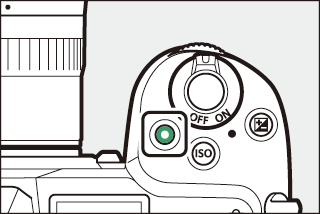
-
A felvétel a gomb lenyomása közben folytatódik.
-
Felvétel közben egy b ikon jelenik meg.
-
-
A felvétel befejezéséhez engedje el a filmfelvétel gombot.

-
A hangjegyzeteket tartalmazó képeket h ikonok jelzik.
-
A felvétel 60 másodperc után automatikusan befejeződik.
-
-
Hangjegyzetek nem adhatók hozzá a meglévő jegyzetekkel rendelkező képekhez ( h ikonok jelzik). Törölje a meglévő jegyzetet, mielőtt új jegyzetet próbálna rögzíteni.
-
Felvétel közben nem tekinthet meg más képeket, és nem használhat érintőgombokat.
-
A felvétel befejeződik, ha:
-
nyomja meg az O gombot,
-
kilépés a lejátszás módból, vagy
-
kapcsolja ki a kamerát.
-
-
A rögzítés véget érhet, ha megnyomja a kioldógombot vagy más fényképezőgép-vezérlőket működtet.
-
A hangjegyzetek nem rögzíthetők SD-memóriakártyákra, ha a kártyák le vannak zárva (írásvédett).
A fényképezés menü [ ] beállításánál kiválasztott [ ] vagy [ ] funkcióval készített hangjegyzetek hozzáadódnak mindkét memóriakártyán lévő képekhez.
A hangjegyzetek fájlnevei „DSC_ nnnn .WAV” formátumúak, ahol az nnnn egy négyjegyű szám, amely abból a képből van kimásolva, amelyhez a hangjegyzet kapcsolódik.
-
A fényképezés menü [ ] pontjában kiválasztott [ ] lehetőséggel készített képek hangjegyzetei a következő formátumú fájlnevekkel rendelkeznek: „_DSC nnnn .WAV”.
-
A „DSC” helyett a hangjegyzetek a fényképezés menüben a [ ] pontban elnevezett képekhez ugyanazt a hárombetűs előtagot tartalmazzák, mint a hozzájuk társított képeken.
Hangjegyzetek lejátszása
-
Válassza a [ ] lehetőséget az f2 egyéni beállításhoz [ ] > [ ].

-
Válassza ki a lejátszási módot, és jelenítse meg a képet egy h ikonnal.

-
Nyomja meg a filmfelvétel gombot.
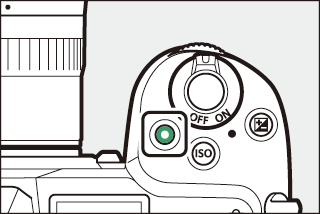
-
Megkezdődik a hangjegyzet lejátszása.
-
-
Nyomja meg újra a filmfelvétel gombot.
-
A hangjegyzetek lejátszása befejeződik.
-
-
A lejátszási zoom le van tiltva hangjegyzetek lejátszása közben.
-
A lejátszás akkor fejeződik be, ha:
-
nézd meg a többi képet,
-
nyomja meg az O gombot,
-
kilépés a lejátszás módból, vagy
-
kapcsolja ki a kamerát.
-
-
A lejátszás véget érhet, ha megnyomja a kioldógombot vagy más fényképezőgép-vezérlőket működtet.
-
A képek védelme a kapcsolódó hangjegyzeteket is védi. A védelem külön nem alkalmazható.
-
A WT-7 segítségével számítógépre vagy ftp szerverre feltöltött képek nem tartalmazzák a hangjegyzeteket. A hangjegyzetek külön fájlként jelennek meg, ha a képeket HTTP-kiszolgáló módban tekinti meg.
Hangjegyzetek törlése
Ha megnyomja az O h ikonnal jelölt kép megtekintése közben, megjelenik egy megerősítő párbeszédpanel. 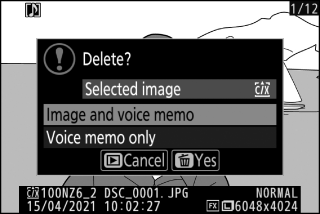
-
A kép és a hangjegyzet törléséhez jelölje ki a [ ] lehetőséget, és nyomja meg az O gombot.
-
Ha csak a hangjegyzetet szeretné törölni, jelölje ki a [ ] lehetőséget, és nyomja meg az O gombot.
-
A lejátszás folytatásához bármelyik fájl törlése nélkül nyomja meg a K gombot.
-
A képek törlésével a kapcsolódó hangjegyzetek törlődnek.
-
Kettős formátumú képek esetén dönthet úgy, hogy a hangjegyzetet csak az aktuális nyílásban lévő kártyán lévő képről törölheti, amit a [ ], majd a [ ] kiválasztásával tehet meg.
Hangjegyzet opciók
A beállítási menü most egy [ ] elemet kínál, amely a hangjegyzetek rögzítésének és lejátszásának következő lehetőségeit tartalmazza. 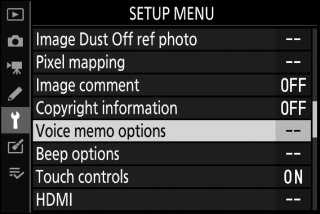
-
A [ ] szabályozza a filmfelvétel gomb működését hangjegyzet rögzítése közben.

-
[ ] gombot (alapértelmezett): A felvétel csak a filmfelvétel gomb lenyomása közben történik, és a gomb elengedésével fejeződik be.
-
[ ]: Nyomja meg egyszer a filmfelvétel gombot a rögzítés megkezdéséhez, majd ismét a felvétel befejezéséhez.
-
-
[ ] a hangjegyzetek lejátszásának hangerejét szabályozza.
-
[ ]: Válassza ki a hangjegyzetek hangerejét a fényképezőgép hangszóróján vagy a kamerához csatlakoztatott fejhallgatón keresztül.
-
[ ]: A hangjegyzetek nem játszhatók le, ha megnyomja a filmfelvétel gombot.
-
Színárnyalat és fényerő beállításai portrékhoz
A [ ] tételek hozzáadásra kerültek a fényképezési és videófelvételi menükhöz. A beállítások finomhangolhatók a színárnyalat és a fényerő tengelyein, és az eredményeket [ ], [ ] vagy [ ] néven mentheti el. Az elmentett módok alkalmazhatók új képekre.
Portré megjelenítési egyensúlyi módok létrehozása
-
Válassza a [ ] lehetőséget a fényképezés vagy videófelvétel menüben.
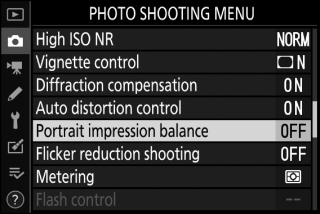
-
Jelöljön ki egy módot [ mód] és [ ] között, és nyomja meg a 2 gombot.
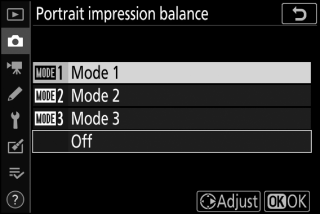
-
Megjelennek a kiválasztott módhoz tartozó opciók.
-
-
Állítsa be a színárnyalatot és a fényerőt.
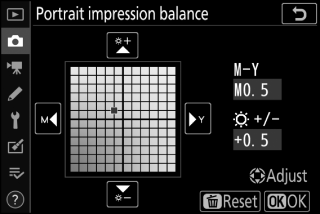
-
Nyomja meg a 4 vagy 2 gombot az M (bíbor)–Y (sárga) tengely színárnyalatának beállításához. A bíbor szín növekszik, ha M felé halad, a borostyánsárga (sárga) pedig az Y felé halad.
-
Nyomja meg az 1 vagy 3 gombot a fényerő beállításához. A fényerő növekszik, ha az értékek emelkednek, és csökken, ha csökkennek.
-
A kiválasztott értékek a rács jobb oldalán jelennek meg.
-
Az alapértelmezett beállítások visszaállításához nyomja meg az O gombot.
-
-
Változtatások mentése.
-
Nyomja meg a J gombot a változtatások mentéséhez és a menükből való kilépéshez.
-
Az alapértelmezett értékekhez képest megváltozott üzemmódokat csillagok (" U ") jelzik.
-
További módok létrehozásához ismételje meg az 1–4. lépéseket.
-
-
Jelölje ki az [ ], [ ], [ ] vagy [ ] elemet a [ ] képernyőn, és nyomja meg az J gombot.
-
A kiválasztott mód minden további képre érvényes lesz.
-
A [ ] (az alapértelmezett beállítás) kiválasztásával letiltja a portré benyomások egyensúlyát.
-
-
Az [ ] nem érhető el, ha:
-
A [ ] vagy a [ ] a [ ] beállításnál van kiválasztva, vagy
-
Az [ ] vagy a [ ] a [ ] > [ ] > [ ] menüpontban van kiválasztva a beállítás menüben.
-
-
A portré benyomások egyensúlyához kiválasztott értékek nem tekinthetők meg a fényképezőgép lejátszási képernyőjén, a retusálás menü [ ] képernyőjén vagy a Nikon NX Studio szoftverében.
-
A meglévő képek portré benyomásának egyensúlyi beállításai nem módosíthatók az NX Studio használatával vagy a retusálás menü [ ] elemével.

